Tauschen Sie ein NVDIMM aus – AFF A400
 Änderungen vorschlagen
Änderungen vorschlagen


Sie müssen das NVDIMM im Controller-Modul ersetzen, wenn sich Ihr System registriert, dass die Flashlebensdauer fast am Ende liegt oder dass das identifizierte NVDIMM im Allgemeinen nicht ordnungsgemäß ist. Andernfalls kommt es zu einer Systempanik.
Alle anderen Komponenten des Systems müssen ordnungsgemäß funktionieren. Falls nicht, müssen Sie sich an den technischen Support wenden.
Sie müssen die fehlerhafte Komponente durch eine vom Anbieter empfangene Ersatz-FRU-Komponente ersetzen.
Schritt 1: Schalten Sie den beeinträchtigten Regler aus
Fahren Sie den Controller mit eingeschränkter Konfiguration herunter oder übernehmen Sie ihn entsprechend.
Um den beeinträchtigten Controller herunterzufahren, müssen Sie den Status des Controllers bestimmen und gegebenenfalls den Controller übernehmen, damit der gesunde Controller weiterhin Daten aus dem beeinträchtigten Reglerspeicher bereitstellen kann.
-
Wenn Sie über ein SAN-System verfügen, müssen Sie Event-Meldungen ) für den beeinträchtigten Controller SCSI Blade überprüft haben
cluster kernel-service show. Mit demcluster kernel-service showBefehl (im erweiterten Modus von priv) werden der Knotenname, der Node, der Verfügbarkeitsstatus dieses Node und der Betriebsstatus dieses Node angezeigt"Quorum-Status".Jeder Prozess des SCSI-Blades sollte sich im Quorum mit den anderen Nodes im Cluster befinden. Probleme müssen behoben werden, bevor Sie mit dem Austausch fortfahren.
-
Wenn Sie über ein Cluster mit mehr als zwei Nodes verfügen, muss es sich im Quorum befinden. Wenn sich das Cluster nicht im Quorum befindet oder ein gesunder Controller FALSE anzeigt, um die Berechtigung und den Zustand zu erhalten, müssen Sie das Problem korrigieren, bevor Sie den beeinträchtigten Controller herunterfahren; siehe "Synchronisieren eines Node mit dem Cluster".
-
Wenn AutoSupport aktiviert ist, unterdrücken Sie die automatische Erstellung eines Cases durch Aufrufen einer AutoSupport Meldung:
system node autosupport invoke -node * -type all -message MAINT=<# of hours>hDie folgende AutoSupport Meldung unterdrückt die automatische Erstellung von Cases für zwei Stunden:
cluster1:> system node autosupport invoke -node * -type all -message MAINT=2h -
Automatische Rückgabe deaktivieren:
-
Geben Sie den folgenden Befehl von der Konsole des fehlerfreien Controllers ein:
storage failover modify -node impaired_node_name -auto-giveback false -
Eingeben
ywenn die Eingabeaufforderung Möchten Sie die automatische Rückgabe deaktivieren? angezeigt wird
-
-
Nehmen Sie den beeinträchtigten Controller zur LOADER-Eingabeaufforderung:
Wenn der eingeschränkte Controller angezeigt wird… Dann… Die LOADER-Eingabeaufforderung
Fahren Sie mit dem nächsten Schritt fort.
Warten auf Giveback…
Drücken Sie Strg-C, und antworten Sie dann
yWenn Sie dazu aufgefordert werden.Eingabeaufforderung für das System oder Passwort
Übernehmen oder stoppen Sie den beeinträchtigten Regler von der gesunden Steuerung:
storage failover takeover -ofnode impaired_node_name -halt trueDer Parameter -stop true führt Sie zur Loader-Eingabeaufforderung.
Um den beeinträchtigten Controller herunterzufahren, müssen Sie den Status des Controllers bestimmen und gegebenenfalls den Controller umschalten, damit der gesunde Controller weiterhin Daten aus dem beeinträchtigten Reglerspeicher bereitstellen kann.
-
Sie müssen die Netzteile am Ende dieses Verfahrens einschalten, um den gesunden Controller mit Strom zu versorgen.
-
Überprüfen Sie den MetroCluster-Status, um festzustellen, ob der beeinträchtigte Controller automatisch auf den gesunden Controller umgeschaltet wurde:
metrocluster show -
Je nachdem, ob eine automatische Umschaltung stattgefunden hat, fahren Sie mit der folgenden Tabelle fort:
Wenn die eingeschränkte Steuerung… Dann… Ist automatisch umgeschaltet
Fahren Sie mit dem nächsten Schritt fort.
Nicht automatisch umgeschaltet
Einen geplanten Umschaltvorgang vom gesunden Controller durchführen:
metrocluster switchoverHat nicht automatisch umgeschaltet, haben Sie versucht, mit dem zu wechseln
metrocluster switchoverBefehl und Switchover wurde vetoedÜberprüfen Sie die Veto-Meldungen, und beheben Sie das Problem, wenn möglich, und versuchen Sie es erneut. Wenn das Problem nicht behoben werden kann, wenden Sie sich an den technischen Support.
-
Synchronisieren Sie die Datenaggregate neu, indem Sie das ausführen
metrocluster heal -phase aggregatesBefehl aus dem verbleibenden Cluster.controller_A_1::> metrocluster heal -phase aggregates [Job 130] Job succeeded: Heal Aggregates is successful.
Wenn die Heilung ein Vetorecht ist, haben Sie die Möglichkeit, das zurückzugeben
metrocluster healBefehl mit dem-override-vetoesParameter. Wenn Sie diesen optionalen Parameter verwenden, überschreibt das System alle weichen Vetos, die die Heilung verhindern. -
Überprüfen Sie, ob der Vorgang mit dem befehl „MetroCluster Operation show“ abgeschlossen wurde.
controller_A_1::> metrocluster operation show Operation: heal-aggregates State: successful Start Time: 7/25/2016 18:45:55 End Time: 7/25/2016 18:45:56 Errors: - -
Überprüfen Sie den Status der Aggregate mit
storage aggregate showBefehl.controller_A_1::> storage aggregate show Aggregate Size Available Used% State #Vols Nodes RAID Status --------- -------- --------- ----- ------- ------ ---------------- ------------ ... aggr_b2 227.1GB 227.1GB 0% online 0 mcc1-a2 raid_dp, mirrored, normal...
-
Heilen Sie die Root-Aggregate mit dem
metrocluster heal -phase root-aggregatesBefehl.mcc1A::> metrocluster heal -phase root-aggregates [Job 137] Job succeeded: Heal Root Aggregates is successful
Wenn die Heilung ein Vetorecht ist, haben Sie die Möglichkeit, das zurückzugeben
metrocluster healBefehl mit dem Parameter -override-vetoes. Wenn Sie diesen optionalen Parameter verwenden, überschreibt das System alle weichen Vetos, die die Heilung verhindern. -
Stellen Sie sicher, dass der Heilungsvorgang abgeschlossen ist, indem Sie den verwenden
metrocluster operation showBefehl auf dem Ziel-Cluster:mcc1A::> metrocluster operation show Operation: heal-root-aggregates State: successful Start Time: 7/29/2016 20:54:41 End Time: 7/29/2016 20:54:42 Errors: - -
Trennen Sie am Controller-Modul mit eingeschränkter Betriebsstörung die Netzteile.
Schritt 2: Entfernen Sie das Controller-Modul
Um auf Komponenten im Controller-Modul zuzugreifen, müssen Sie das Controller-Modul aus dem Gehäuse entfernen.
Sie können die folgenden Animationen, Abbildungen oder die geschriebenen Schritte verwenden, um das Controller-Modul aus dem Gehäuse zu entfernen.
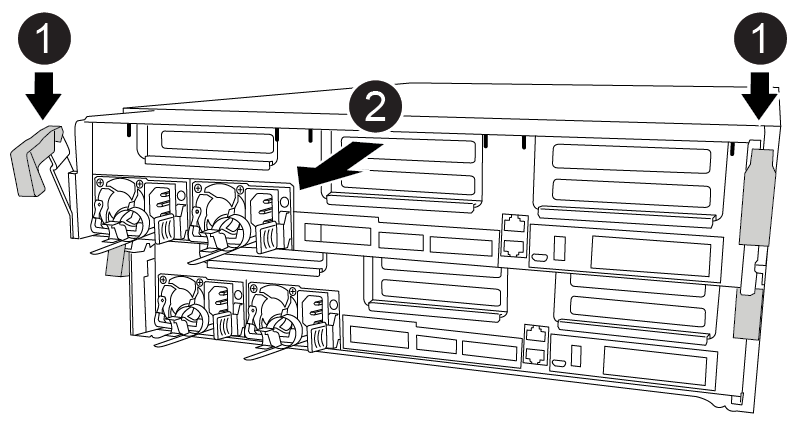
|
Verriegelungsriegel |
|
Der Controller bewegt sich leicht aus dem Chassis |
-
Wenn Sie nicht bereits geerdet sind, sollten Sie sich richtig Erden.
-
Lösen Sie die Netzkabelhalter, und ziehen Sie anschließend die Kabel von den Netzteilen ab.
-
Lösen Sie den Haken- und Schlaufenriemen, mit dem die Kabel am Kabelführungsgerät befestigt sind, und ziehen Sie dann die Systemkabel und SFPs (falls erforderlich) vom Controller-Modul ab, um zu verfolgen, wo die Kabel angeschlossen waren.
Lassen Sie die Kabel im Kabelverwaltungs-Gerät so, dass bei der Neuinstallation des Kabelverwaltungsgeräts die Kabel organisiert sind.
-
Entfernen Sie das Kabelführungs-Gerät aus dem Controller-Modul und legen Sie es beiseite.
-
Drücken Sie beide Verriegelungsriegel nach unten, und drehen Sie dann beide Verriegelungen gleichzeitig nach unten.
Das Controller-Modul wird leicht aus dem Chassis entfernt.
-
Schieben Sie das Controller-Modul aus dem Gehäuse.
Stellen Sie sicher, dass Sie die Unterseite des Controller-Moduls unterstützen, während Sie es aus dem Gehäuse schieben.
-
Stellen Sie das Controller-Modul auf eine stabile, flache Oberfläche.
Schritt 3: Ersetzen Sie das NVDIMM
Um das NVDIMM auszutauschen, müssen Sie es im Controller-Modul mithilfe der FRU-Karte oben am Luftkanal oder der FRU-Karte oben auf dem Steckplatz 1-Riser suchen.
-
Die NVDIMM-LED blinkt während des Destaging der Inhalte, wenn Sie das System anhalten. Nach Abschluss der Abscheidungen schaltet sich die LED aus.
-
Obwohl der Inhalt des NVDIMM verschlüsselt ist, empfiehlt es sich, den Inhalt des NVDIMM vor dem Ersetzen zu löschen. Weitere Informationen finden Sie im "Angaben zu flüchtigem Speicher" Auf der NetApp Support Site
Sie müssen sich auf der NetApp Support Site anmelden, um das Statement of Volatility für Ihr System anzuzeigen.
Sie können das NVDIMM mit den folgenden Animationen, Abbildungen oder geschriebenen Schritten ersetzen.

|
In der Animation werden leere Steckplätze für Sockel ohne DIMMs angezeigt. Diese leeren Buchsen sind mit Leereinschüben bestückt. |
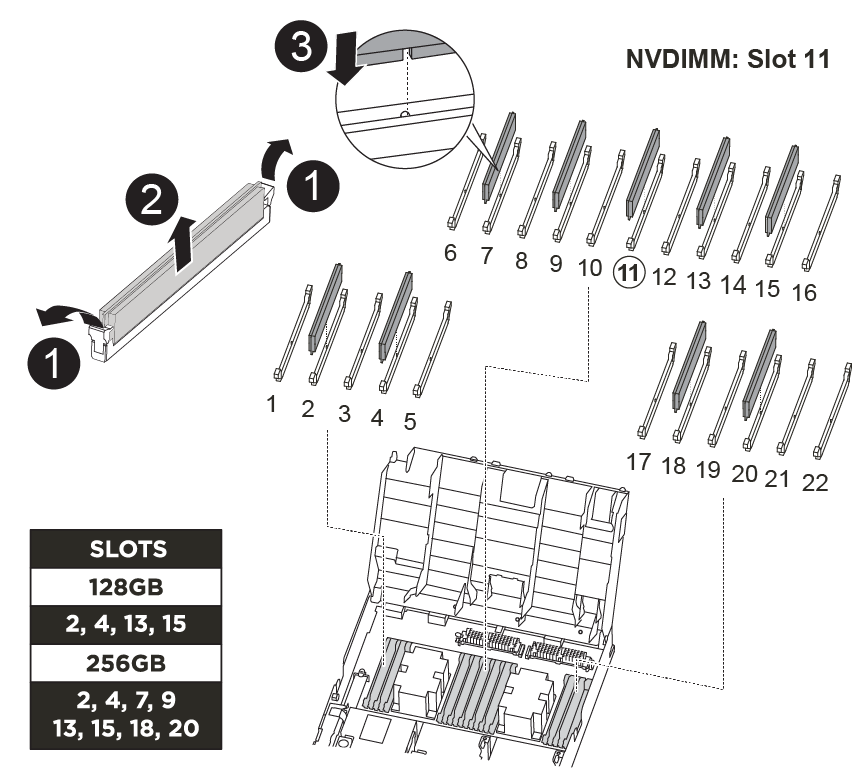
|
DIMM-Verriegelungslaschen |
|
DIMM |
|
DIMM-Sockel |
-
Öffnen Sie den Luftkanal, und suchen Sie anschließend das NVDIMM in Steckplatz 11 des Controller-Moduls.
NVDIMM sieht deutlich anders aus als System-DIMMs. -
Werfen Sie das NVDIMM aus dem Steckplatz, indem Sie die beiden NVDIMM-Auswerfer-Laschen auf beiden Seiten des NVDIMM langsam auseinander schieben, und schieben Sie dann das NVDIMM aus dem Sockel, und legen Sie es beiseite.
Halten Sie das NVDIMM vorsichtig an den Kanten, um Druck auf die Komponenten auf der NVDIMM-Leiterplatte zu vermeiden. -
Entfernen Sie das NVDIMM-Ersatzfach aus dem antistatischen Versandbeutel, halten Sie das NVDIMM an den Ecken und richten Sie es dann am Steckplatz aus.
Die Kerbe zwischen den Stiften am NVDIMM sollte mit der Lasche im Sockel aufliegen.
-
Suchen Sie den Steckplatz, in dem Sie das NVDIMM installieren.
-
Setzen Sie den NVDIMM in den Steckplatz ein.
Das NVDIMM passt eng in den Steckplatz, sollte aber leicht in gehen. Falls nicht, bauen Sie das NVDIMM mit dem Steckplatz aus und setzen Sie es wieder ein.
Sichtprüfung des NVDIMM, um sicherzustellen, dass es gleichmäßig ausgerichtet und vollständig in den Steckplatz eingesetzt ist. -
Drücken Sie vorsichtig, aber fest auf der Oberseite des NVDIMM, bis die Auswurfklammern über den Kerben an den Enden des NVDIMM einrasten.
-
Schließen Sie den Luftkanal.
Schritt 4: Installieren Sie das Controller-Modul
Nachdem Sie die Komponente im Controller-Modul ersetzt haben, müssen Sie das Controller-Modul wieder in das Gehäuse einsetzen und dann im Wartungsmodus booten.
-
Wenn Sie dies noch nicht getan haben, schließen Sie den Luftkanal.
-
Richten Sie das Ende des Controller-Moduls an der Öffnung im Gehäuse aus, und drücken Sie dann vorsichtig das Controller-Modul zur Hälfte in das System.
Setzen Sie das Controller-Modul erst dann vollständig in das Chassis ein, wenn Sie dazu aufgefordert werden. -
Verkabeln Sie nur die Management- und Konsolen-Ports, sodass Sie auf das System zugreifen können, um die Aufgaben in den folgenden Abschnitten auszuführen.
Sie schließen die übrigen Kabel später in diesem Verfahren an das Controller-Modul an. -
Schließen Sie die Installation des Controller-Moduls ab:
-
Schieben Sie das Controller-Modul mithilfe der Verriegelungen fest in das Gehäuse, bis sich die Verriegelungsriegel erheben.
Beim Einschieben des Controller-Moduls in das Gehäuse keine übermäßige Kraft verwenden, um Schäden an den Anschlüssen zu vermeiden. -
Setzen Sie das Controller-Modul vollständig in das Gehäuse ein, indem Sie die Verriegelungsriegel nach oben drehen, kippen Sie sie so, dass sie die Sicherungsstifte entfernen, den Controller vorsichtig ganz nach innen schieben und dann die Verriegelungsriegel in die verriegelte Position senken.
-
Schließen Sie die Netzkabel an die Netzteile an, setzen Sie die Sicherungsmanschette des Netzkabels wieder ein, und schließen Sie dann die Netzteile an die Stromquelle an.
Das Controller-Modul startet, sobald die Stromversorgung wiederhergestellt ist. Bereiten Sie sich darauf vor, den Bootvorgang zu unterbrechen.
-
Wenn Sie dies noch nicht getan haben, installieren Sie das Kabelverwaltungsgerät neu.
-
Unterbrechen Sie den normalen Boot-Prozess und booten Sie zu LOADER, indem Sie drücken
Ctrl-C.Wenn das System im Startmenü stoppt, wählen Sie die Option zum Booten in LOADER. -
Geben Sie an der LOADER-Eingabeaufforderung ein
byeUm die PCIe-Karten und andere Komponenten neu zu initialisieren.
-
Schritt 5: Stellen Sie das Controller-Modul wieder in Betrieb
Sie müssen das System neu verstellen, das Controller-Modul zurückgeben und dann das automatische Giveback erneut aktivieren.
-
Das System nach Bedarf neu einsetzen.
Wenn Sie die Medienkonverter (QSFPs oder SFPs) entfernt haben, sollten Sie diese erneut installieren, wenn Sie Glasfaserkabel verwenden.
-
Wiederherstellung des normalen Betriebs des Controllers durch Zurückgeben des Speichers:
storage failover giveback -ofnode impaired_node_name -
Wenn die automatische Rückübertragung deaktiviert wurde, aktivieren Sie sie erneut:
storage failover modify -node local -auto-giveback true
Schritt 6: Aggregate in einer MetroCluster Konfiguration mit zwei Nodes zurückwechseln
Dieser Task gilt nur für MetroCluster-Konfigurationen mit zwei Nodes.
-
Vergewissern Sie sich, dass sich alle Nodes im befinden
enabledBundesland:metrocluster node showcluster_B::> metrocluster node show DR Configuration DR Group Cluster Node State Mirroring Mode ----- ------- -------------- -------------- --------- -------------------- 1 cluster_A controller_A_1 configured enabled heal roots completed cluster_B controller_B_1 configured enabled waiting for switchback recovery 2 entries were displayed. -
Überprüfen Sie, ob die Neusynchronisierung auf allen SVMs abgeschlossen ist:
metrocluster vserver show -
Überprüfen Sie, ob die automatischen LIF-Migrationen durch die heilenden Vorgänge erfolgreich abgeschlossen wurden:
metrocluster check lif show -
Führen Sie den Wechsel zurück mit dem aus
metrocluster switchbackBefehl von einem beliebigen Node im verbleibenden Cluster -
Stellen Sie sicher, dass der Umkehrvorgang abgeschlossen ist:
metrocluster showDer Vorgang zum zurückwechseln wird weiterhin ausgeführt, wenn sich ein Cluster im befindet
waiting-for-switchbackBundesland:cluster_B::> metrocluster show Cluster Configuration State Mode -------------------- ------------------- --------- Local: cluster_B configured switchover Remote: cluster_A configured waiting-for-switchback
Der Vorgang zum zurückwechseln ist abgeschlossen, wenn sich die Cluster im befinden
normalBundesland:cluster_B::> metrocluster show Cluster Configuration State Mode -------------------- ------------------- --------- Local: cluster_B configured normal Remote: cluster_A configured normal
Wenn ein Wechsel eine lange Zeit in Anspruch nimmt, können Sie den Status der in-progress-Basispläne über die überprüfen
metrocluster config-replication resync-status showBefehl. -
Wiederherstellung beliebiger SnapMirror oder SnapVault Konfigurationen
Schritt 7: Senden Sie das fehlgeschlagene Teil an NetApp zurück
Senden Sie das fehlerhafte Teil wie in den dem Kit beiliegenden RMA-Anweisungen beschrieben an NetApp zurück. "Rückgabe und Austausch von Teilen"Weitere Informationen finden Sie auf der Seite.


